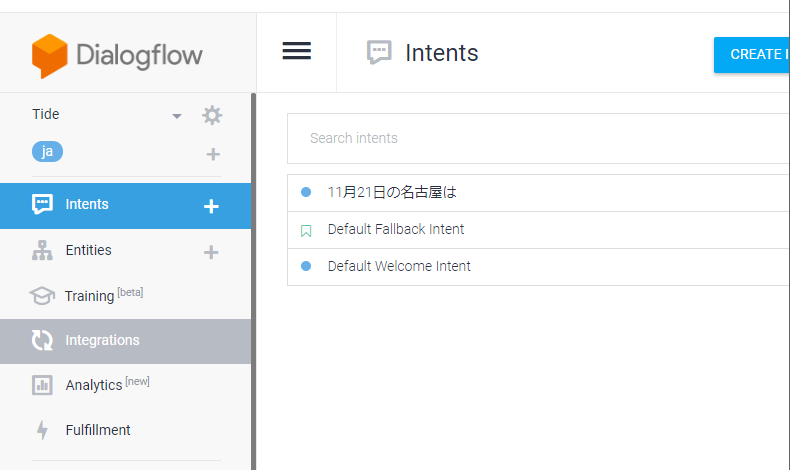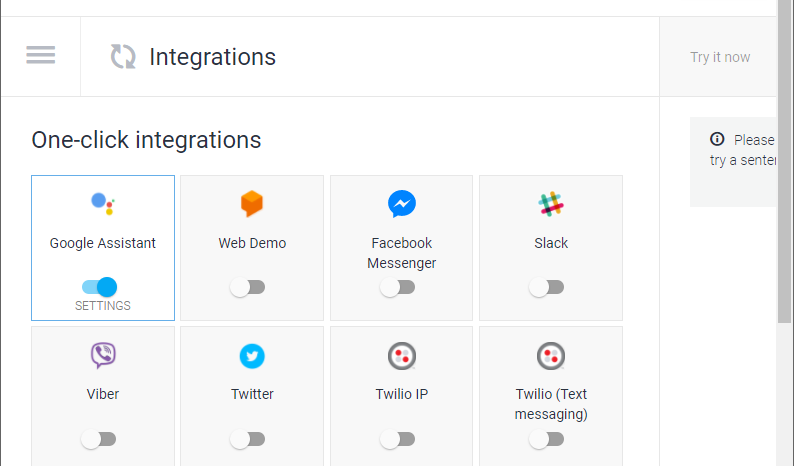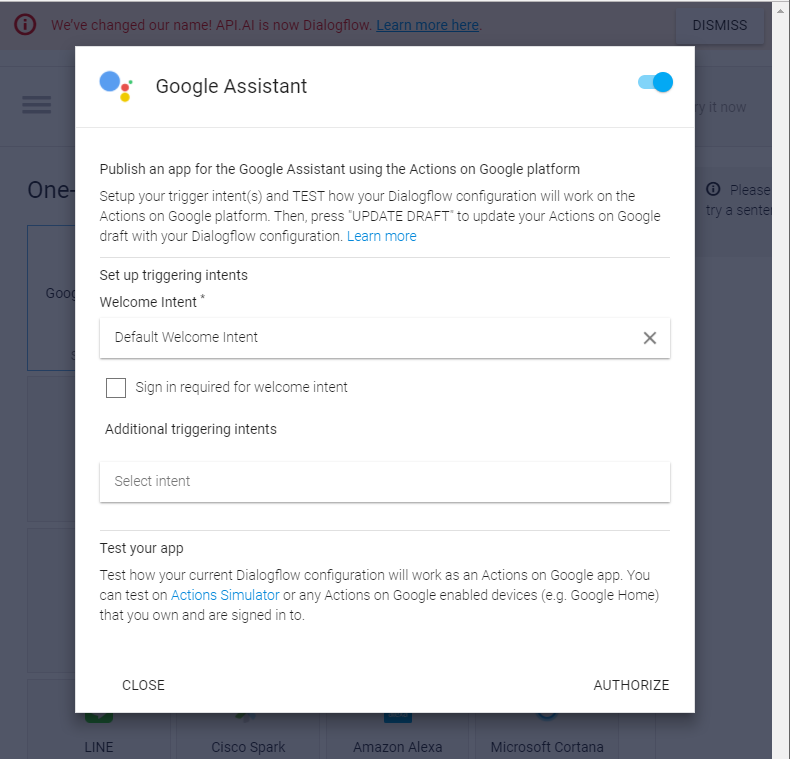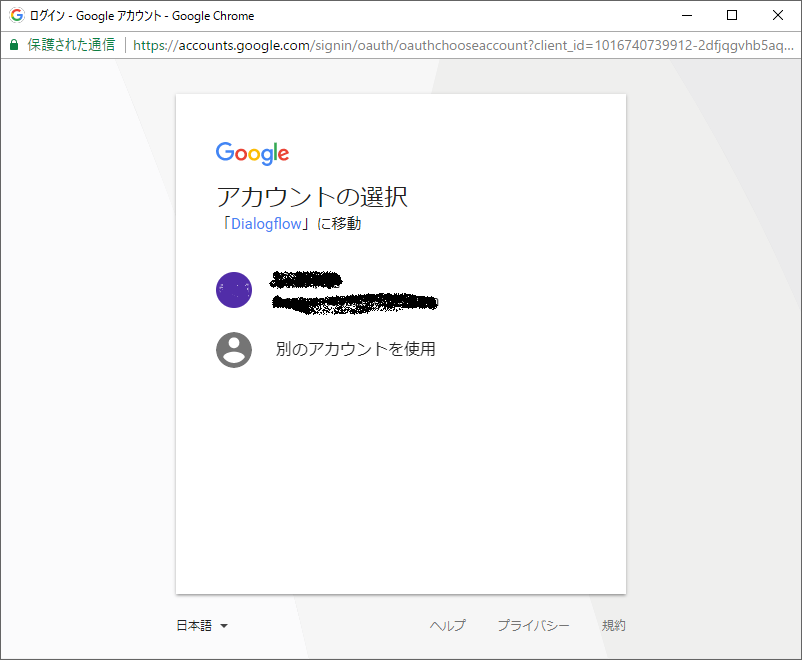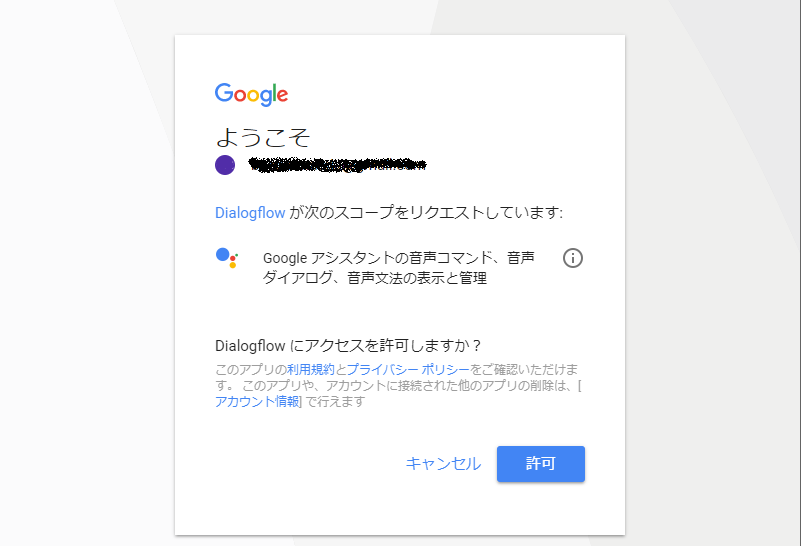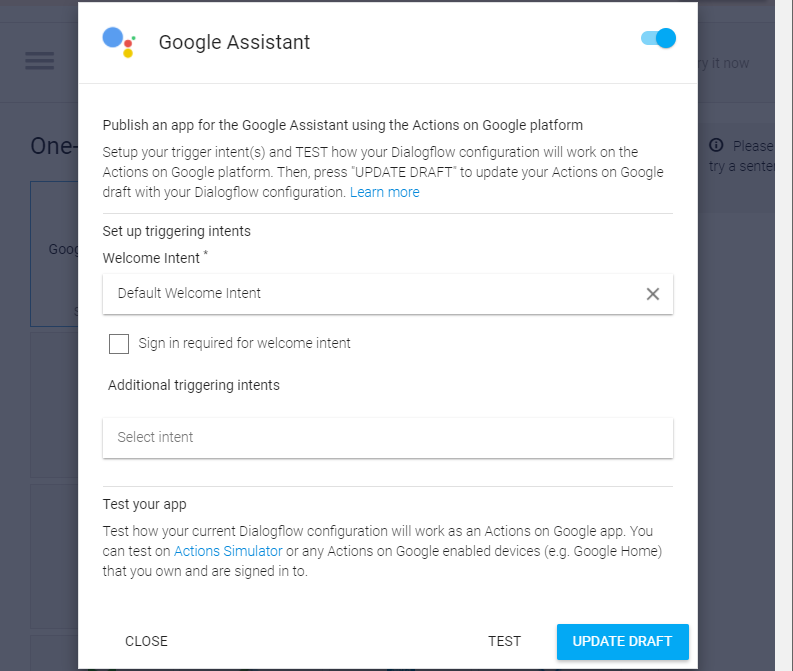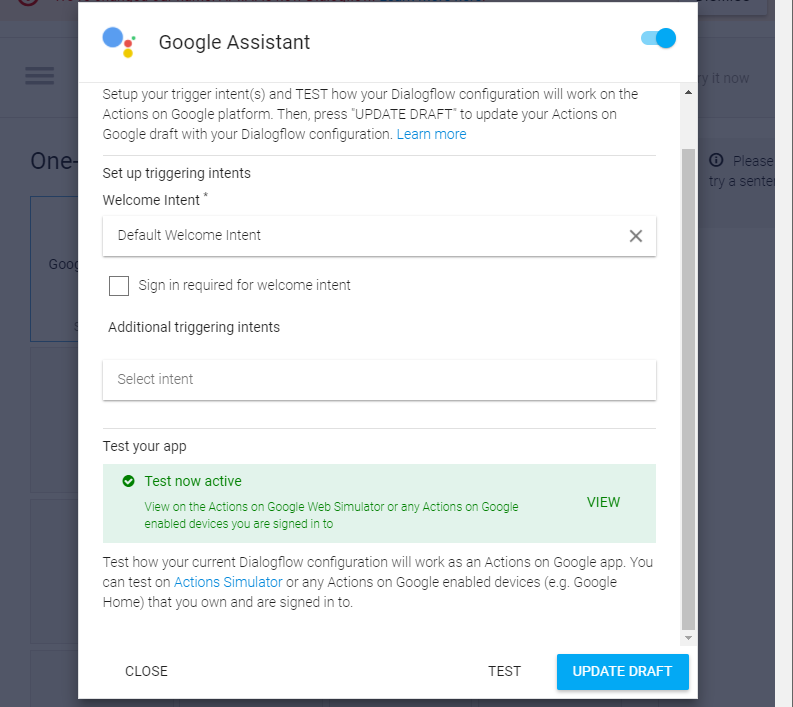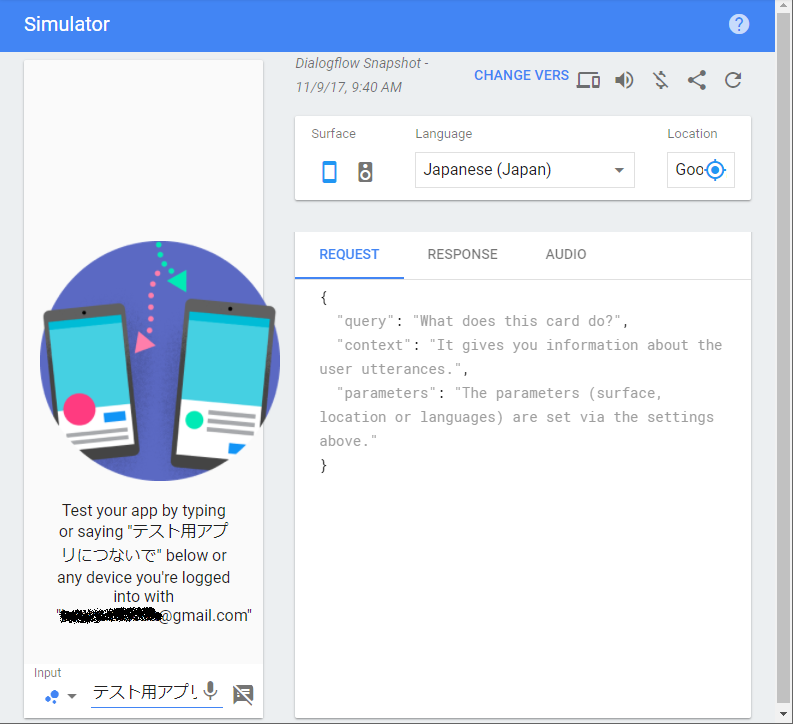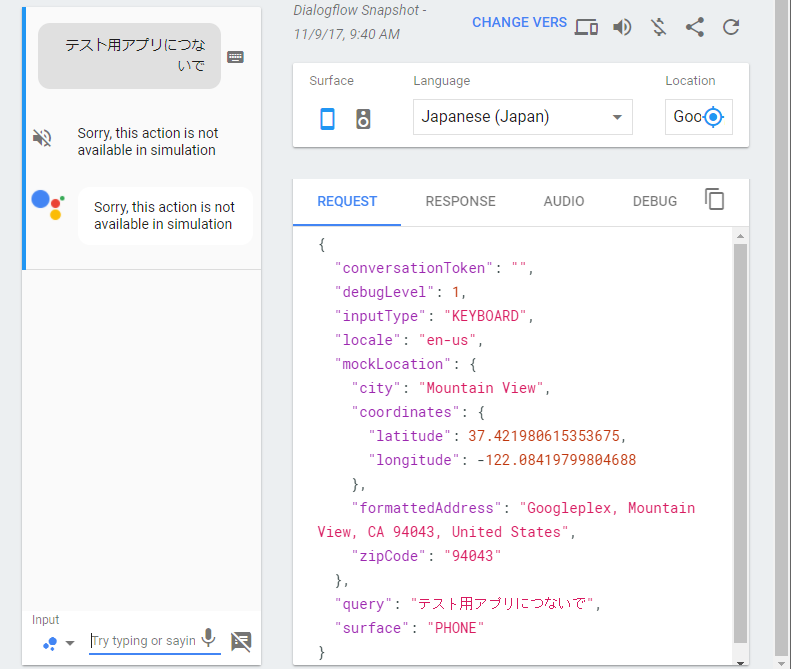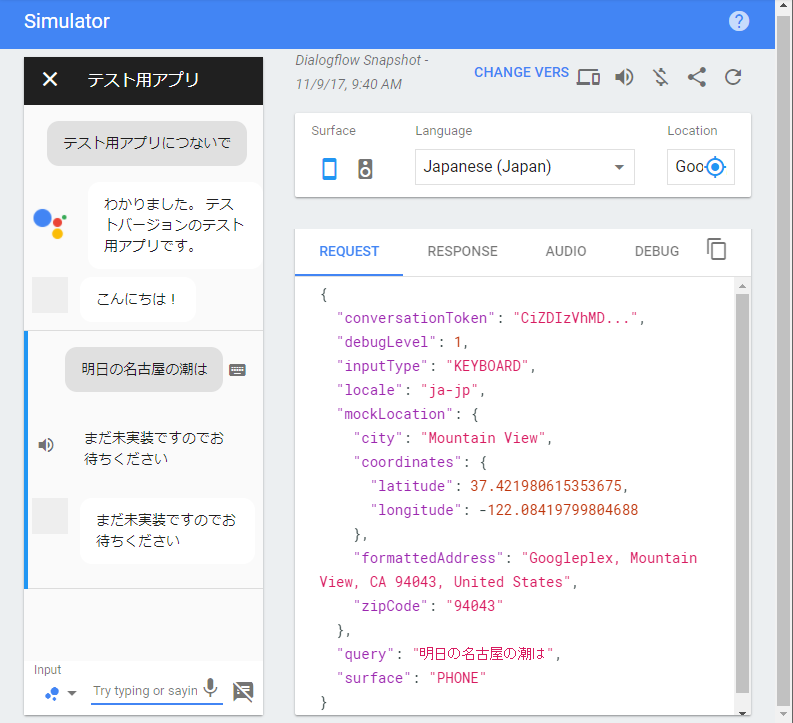前回まででいったんIntentを追加しましたので、ここでテストをしてみることにします。
Dialogflowのメニューから、Integrationsを選択します。
Action Assistantを選択します。
公開に必要な情報の入力になります。公開はしませんが、Test your appを実行したいので、一番下のAUTHORIZEをクリックします。
Googleの認証が入りますので選択して先に進みます。
画面が変わりますので、「TEST」を実行します。
するとテストが実行され、Google assistantで実行できるか確認され、実行可能であれば下にTest now activeが表示されます。これで、VIEWをクリックすすればテスト可能です。
この時複数アカウントを利用しているとちょっと面倒です。というのも、デフォルトアカウントでシミュレーターに入ってしまうので、そのままだと表示されません。その場合は、URLの/u/の後の数字をうまく操作すれば利用できるようになるはずです。
シミュレーターが動くと、Input欄に「テスト用アプリにつないで」というメッセージがすでに入っています。そのまま、マウスカーソルを持っていき、Enterキーでテスト用アプリにつなぐことができます。
いきなりエラーが発生しました。
なぜか、最初だとだめなんですよね・・・ しばらくしてから再読み込みしてみたところ、うまく接続できました。リクエストを見るとロケールがja_JPに変わっているので、これが原因なのかな。
「こんにちは!」が返ってきていますね。それでは、明日の名古屋の情報を聞いてみましょう
指定されたメッセージが返ってきていますね。
次回でAPIに接続して、実際の情報を取得してみましょう。